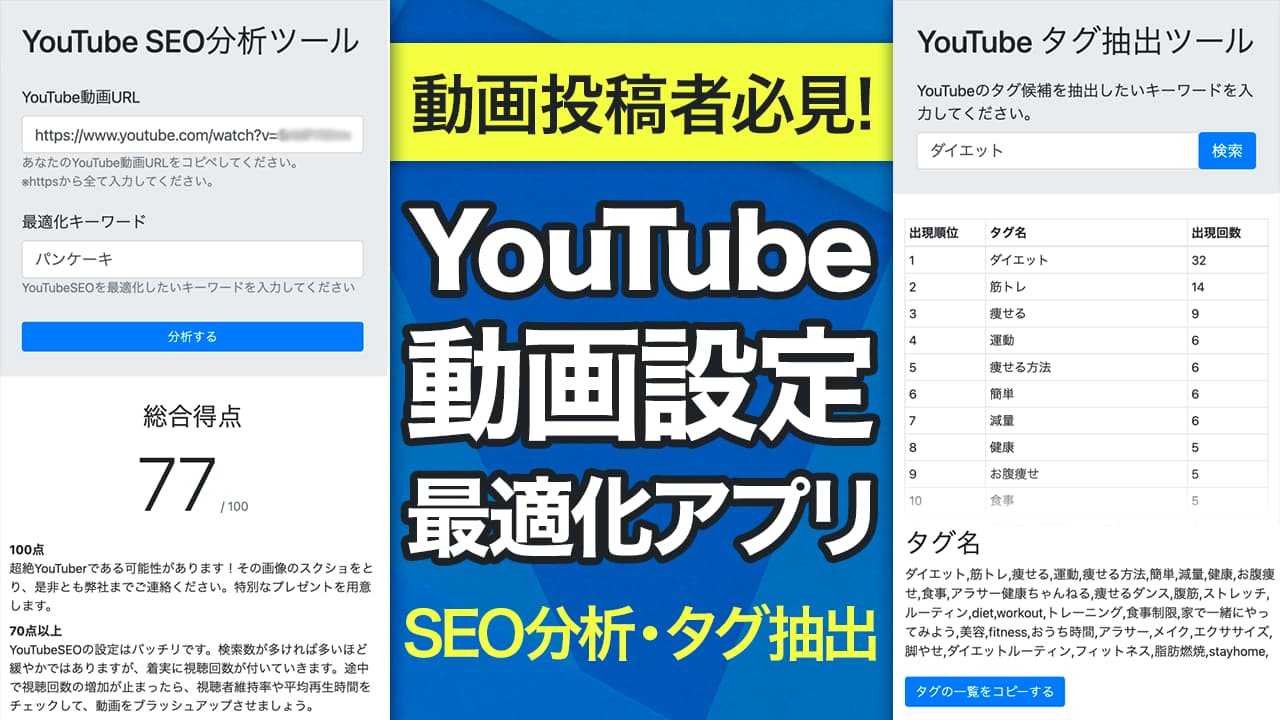皆さん、こんにちは。株式会社火燵です。
今日はYouTube収益化を目指して視聴回数を増やす方法【カード・終了画面編】についてお話しします。
チャンネル登録数百以上の方が対象です。カードや終了画面の使い方に自信がない方にとっても、参考になる内容だと思います。
YouTubeアナリティクスの概要欄の人気ランキングが出てない人は、まず動画をたくさんアップロードして時間をおいてみましょう。
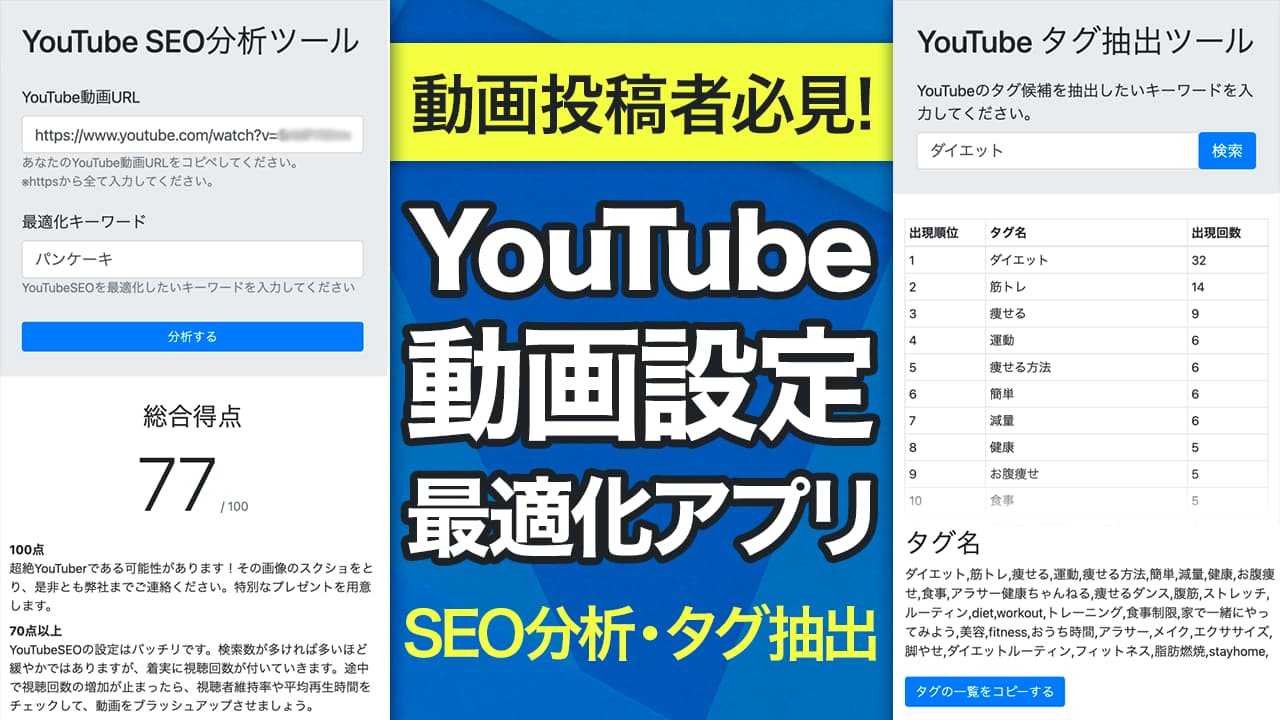
カード、終了画面を使って視聴回数を増やす方法
手順はこのようになります。
- チャンネルのYouTubeアナリティクスから、視聴回数上位の動画を把握する。
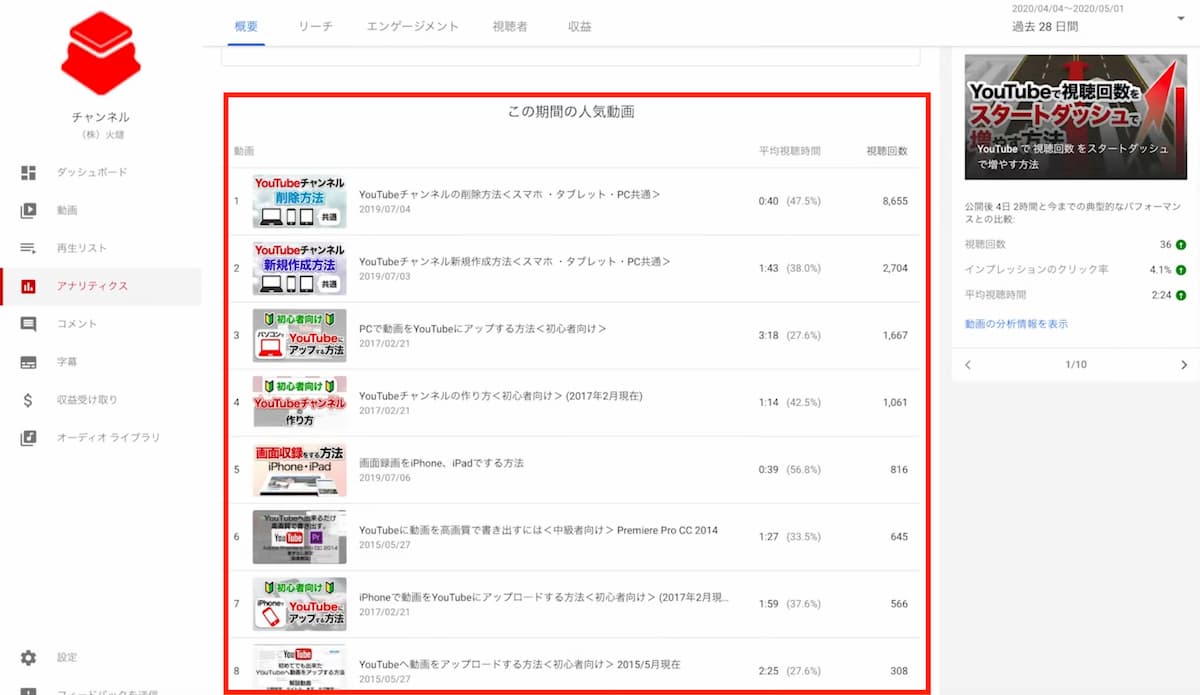
- 上位動画に関連する動画や、続編動画を作る。
- 視聴回数上位の動画から、カードや終了画面のリンク先を新しい動画に設定する。
この方法は、単にカードや終了画面をつけましょうという話ではありません。
当たり前の話ですが、カードや終了画面の表示は多い方がリンク先の動画の視聴回数は多くなります。視聴者の目に触れる機会の多い上位の動画にカードや終了画面をつけることに意味があるのです。しかも、関連・続編動画なら最後まで観てもらえる可能性も高いという訳です。
視聴回数が伸びない理由と伸ばす方法
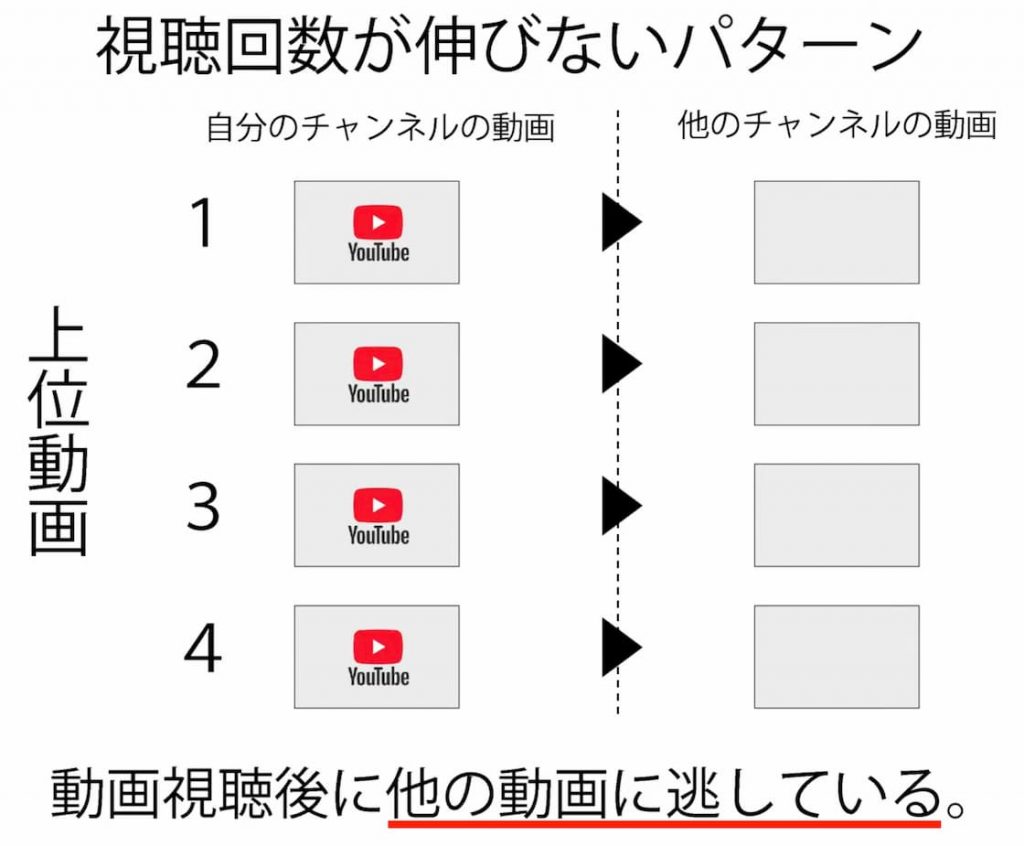
視聴回数が伸びない要因は、視聴者は動画を見た後、他のチャンネルの動画に逃げてしまうためです。
YouTubeの仕様上、これは仕方がありません。ですがこのままでは、チャンネルの動画を見てもらう機会が奪われてしまいます。
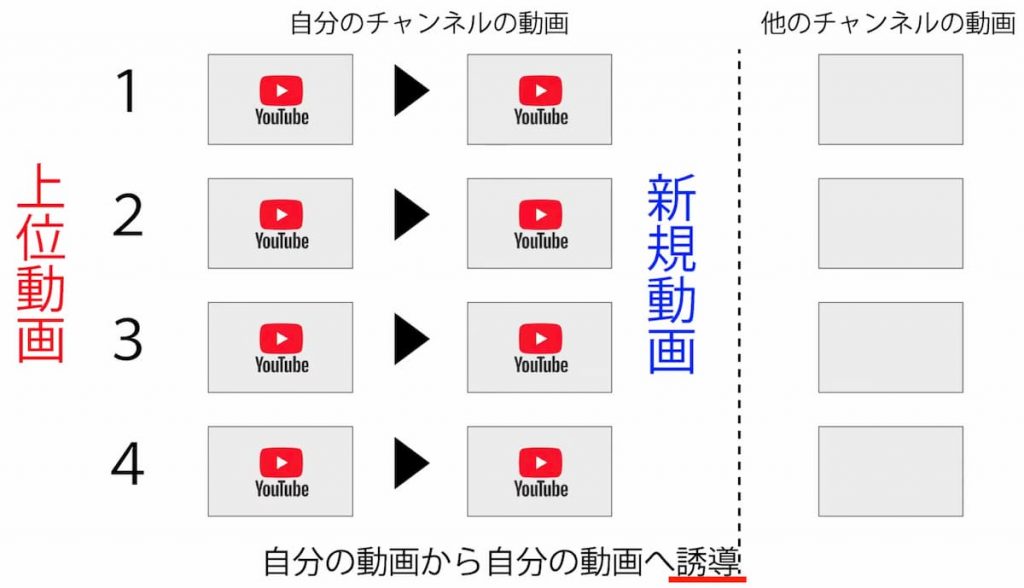
カードや終了画面を設定すれば、動画を見た視聴者を新しい動画につなげられます。自分の動画から自分の動画へ誘導するのです。
他のチャンネルの動画を確実に見せないことはできません。「この動画を見てください」と視聴者に提案することが重要です。この提案で視聴の機会を増やし、視聴回数を伸ばしていきます。
YouTube動画の視聴を稼ぐ上で4つの大切なこと
- 動画1本、単に作って終わらせない。
- 人気動画は、関連動画や続編の検討。
- 人気動画には、必ずカードや終了画面を設置。
- 動画の流れと視聴順番を意識して企画する。
上記4つのポイントが重要ですので、実践してみてください。
カード・終了画面の設定方法
動画詳細の編集画面に移動
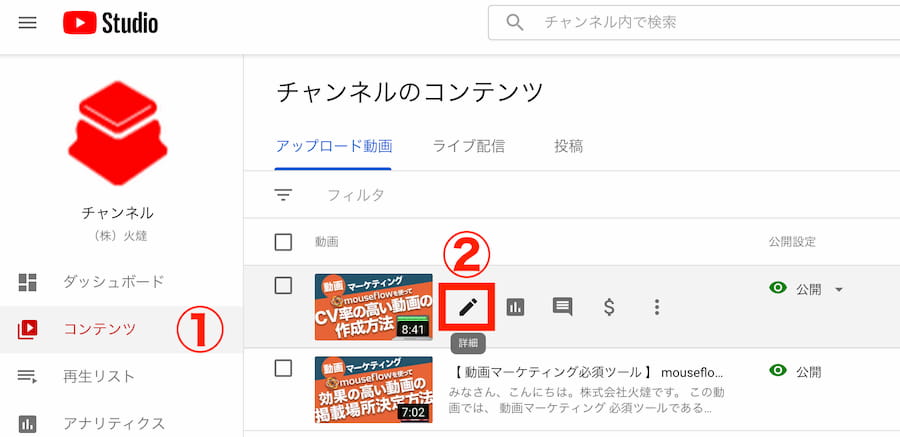
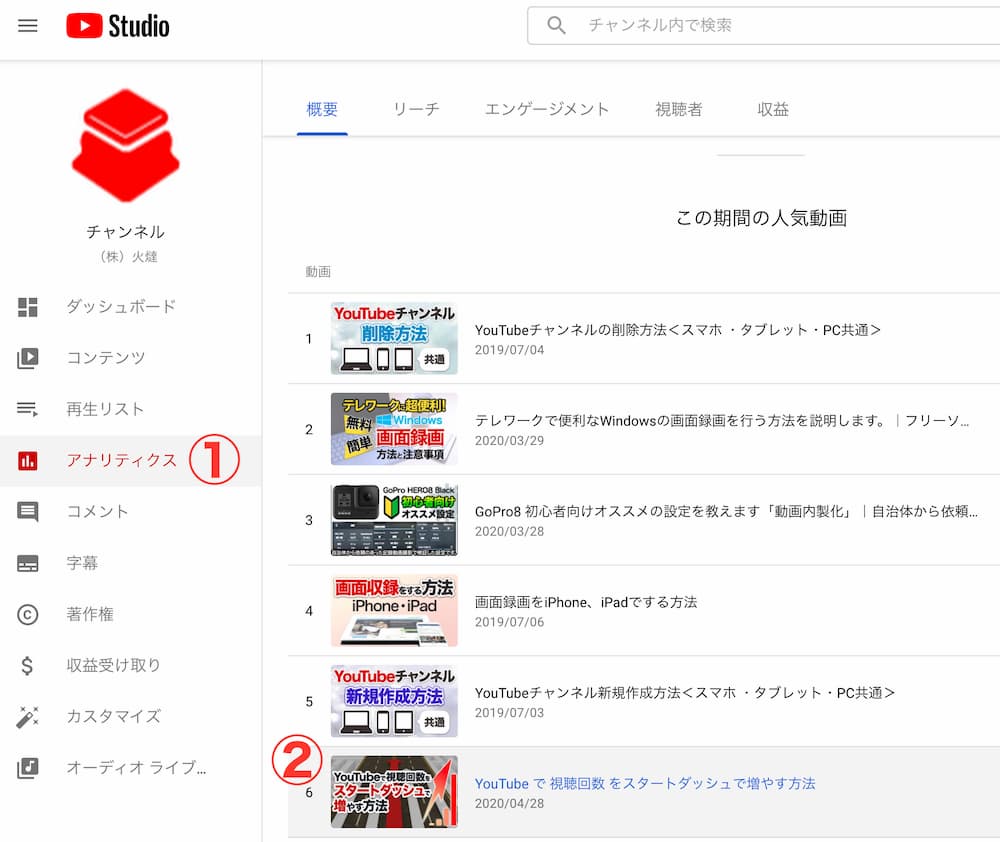
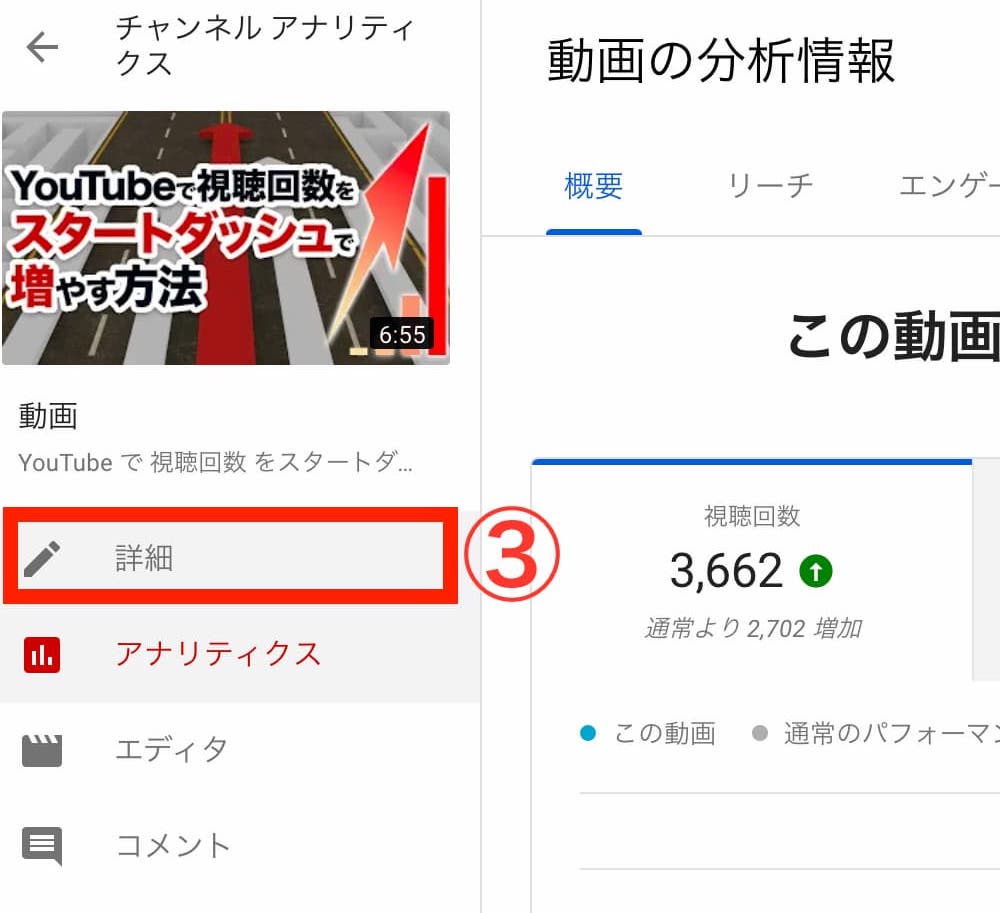
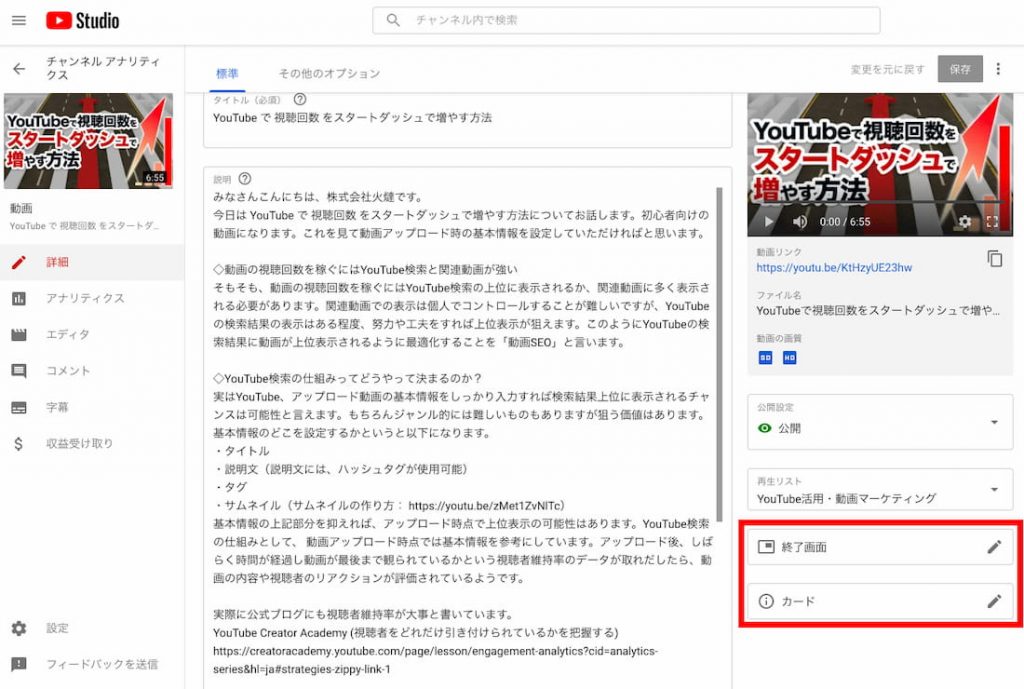
カードを設定する
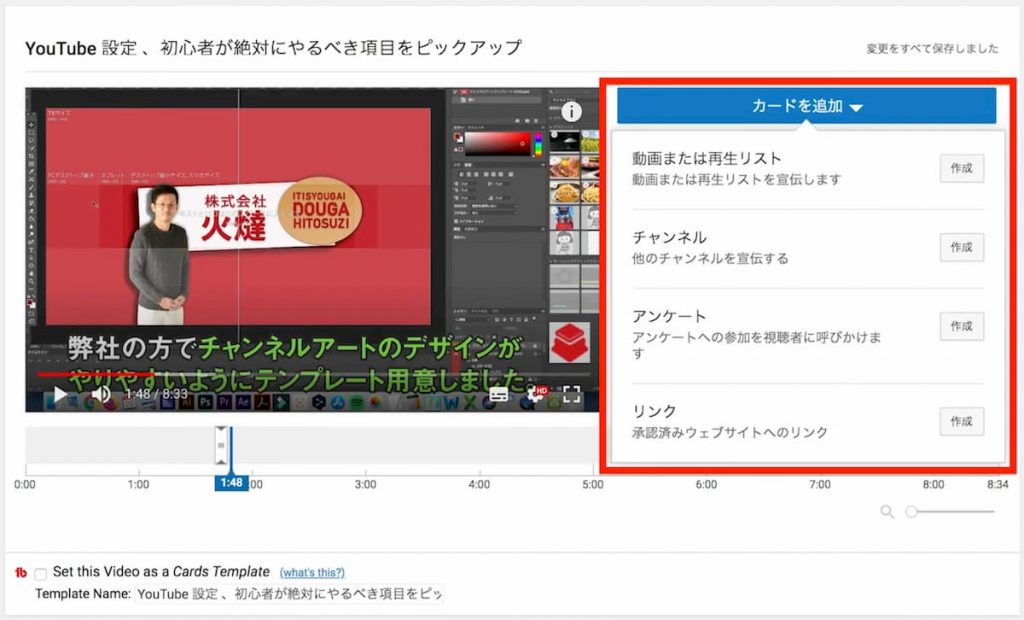
カードは基本、動画の作中に出します。動画の中で他の動画やサイトに言及していたら、このカード機能でそちらに誘導できます。一度に複数は出せませんが、動画内で5回に分けて出すことができます。
終了画面の動画リンクはどれが適切?
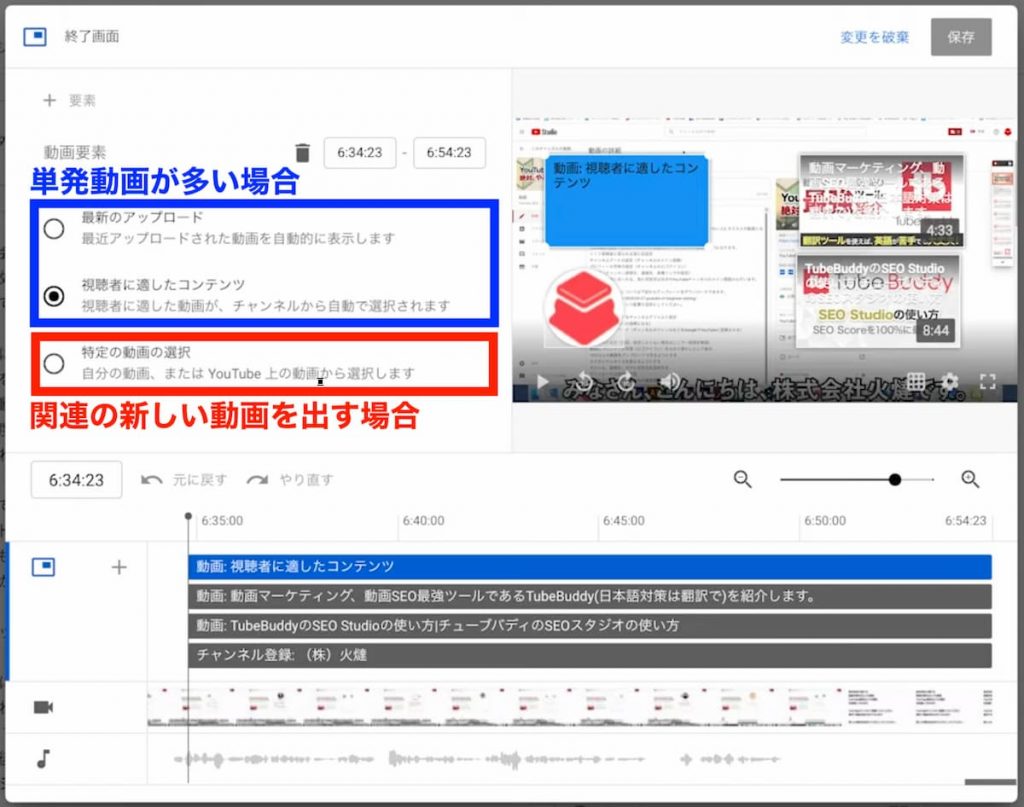
視聴回数上位の動画に関連した動画を出す場合は、一番下の「特定の動画の選択」を選んでください。自由に終了画面に表示する動画を選択できます。
中には、YouTubeチャンネルの特性上、全ての動画に続編や関連動画が作れない方もいると思います。そういう方は、終了画面の選択肢を「最新のアップロード」もしくは、YouTubeが自分のチャンネルからおすすめ動画を選んでくれる「視聴者に適したコンテンツ」を選択してみてください。
まとめ
せっかく自分のチャンネルの動画を1本観てくれているのであれば、他の動画もおすすめして機会を逃さないようにしましょう。
全く興味がない人に観せるのは迷惑ですが、関連があるなら観てくれる可能性は高いはずです。カードや終了画面を積極的に使ってみてください。
不明点は連絡ください。
その際はチャンネル登録をお忘れなく。